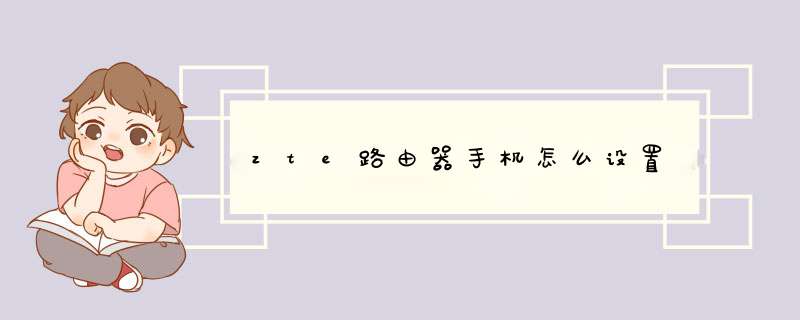
把电脑的网口和路由器的LAN口用网线连起来。在浏览器中输入192.168.1.1的地址即可看见登录页面。如果还是不能打开该网页的话尝试在通电状态下长按路由器背后的reset按键5秒,把路由器的配置恢复出厂值。
采用默认的用户名和密码登录即可。用户名和密码均是:admin。第一次登录时会进入向导页面。如果你具有足够的网络知识,可以直接“退出向导”。通常情况下跟随向导配置更好。
进入向导页面后点击“下一步”就进入了上网方式选择的页面。
通常90%的用户都采用的是pppoe方式上网。如果你家的宽带服务商(电信、联通、移动、铁通等)给了你上网账号和密码的话则采用pppoe方式;如果是接上网线直接能够上网的话则采用DHCP方式。
选择了合适的上网方式后进入了无线配置界面。无线网络名称(WiFi名称)可以改成一个你容易识别的名称,例如zhangsan、lisi-home等等。安全模式没特殊要求的话就采用默认的“混合模式”,一般情况下不要使用“WEP”加密方式,容易被破解,更不要使用“不加密”。密码长度为8~63位,采用10几位密码即可。不要采用“11111111”、“12345678”等太简单的密码。配置完成后点击“下一步”。
点击“完成”就成功的配置了基本上网参数。如果要修改配置的话进入相应的页面即可。
带宽控制功能默认是关闭的,如果要启用该功能的话首先应该知道运营商给自己开通的是多少兆带宽。如果把带宽总量搞错的.话,启动带宽控制功能后反而会带来负面影响。通常说的4兆宽带就填4000Kbps、8兆宽带就填8000Kbps。填写后点击提交。
中兴路由器支持两种控制方式。一般情况下采用“智能分配模式”即可,改方式会智能的分配带宽。例如在用IPad上网的同时还有台电脑在下BT,那么智能带宽就会对BT下载做一定的流量限制,保证IPad上网。
如果你具备一定的网络知识,或者网络环境太恶劣的话(例如在合租的宿舍,有室友24小时挂载大流量BT),也可以使用“自定义模式”。该模式需要用户手动配置限制规则,在此介绍两种最常见的配置方式:
1.限制长时间占用资源电脑的带宽。给规则取名,例如“BT”,然后“从关联设备中选择”中选取那台需要限制的电脑。给这台电脑设置一个最大的带宽。例如4M带宽的话可以设置2000,那么这台电脑的速度就超不过2M。其他电脑就会有2M的预留带宽。
2.保护自己电脑的带宽。给规则取名,例如“MyPC”,然后“从关联设备中选择”中选取那台需要保护的电脑。给这台电脑设置一个最小保障。例如4M带宽的话可以设置1000,那么无论其他电脑怎么下BT、看视频,路由器始终会留1M带宽给这台受保护的电脑。
无线防蹭网
该功能可以杜绝蹭网现象,由于该功能涉及到的专业知识较多,通常情况下没必要开启。
“无线名称广播”关闭后,手机和笔记本等wifi设备则扫描不出来这个无线信号了,只能通过“手动添加WLAN网络”的方式接入这个无线路由器。
“无线白名单”开启后,只有通过“已关联设备中选取”并加入白名单的设备才能上网,否则即使接入了该路由器的无线,也不能上网。
父母控制
其中时间控制功能主要是限制某台电脑或者手机只能在指定的时间段内上网,其他时间即使接入了无线路由器也无法上网。主要用处是在寒暑假期间,防止孩子在家中长时间的玩电脑。中兴路由器的父母控制功能可以对多台设备(或者多类设备)配置多个限制规则进行组合,从而满足各种应用场景。在此我配置一个实例供参考:
1.先选取“所有设备”,勾选周一到周五,配置18点到20点,点击“提交”。
2.点击“新建时间管理规则”,先选取“所有设备”,勾选周六到周日,配置08点到18点,点击“提交”。
3.通过“上网时间显示”能看见多个规则组合后的结果。
4.产生的效果就是:家中的所有电脑在周一到周五时只有晚上6点到8点能上网,在周末时只有早上8点到16点能上网。这样的好处就是工作日时白天孩子不能偷偷上网,周末时孩子也只能上网到下午6点,不会玩的太晚。
中兴路由器设置设置无线路由器的方法步骤如下:
1、进入路由器地址,连接好无线路由器后,在浏览器输入在路由器看到的地址,一般是192.168.1.1(当然如果你家是用电话线上网那就还要多准备一个调制调解器,俗称“猫”)。
2、输入相应的账号密码,进入后会看到输入相应的帐号跟密码,一般新买来的都是admin。
3、选择设置向导,确实后进入 *** 作界面,你会在左边看到一个设置向导,进击进入(一般的都是自动d出来的)。
4、进入上网方式设置,设置向导的界面。
5、点击下一步,进入上网方式设置,我们可以看到有三种上网方式的选择,如果你家是拨号的话那么就用PPPoE。动态IP一般电脑直接插上网络就可以用的,上层有DHCP服务器的。静态IP一般是专线什么的,也可能是小区带宽等,上层没有DHCP服务器的,或想要固定IP的。因为我拨号所以选择pppoe。
6、输入账号密码,选择PPPOE拨号上网就要填上网帐号跟密码,这个应该大家都明白,开通宽带都会有帐号跟,填进去就OK啦。
7、设置路由器的密码,然后下一步后进入到的是无线设置,我们可以看到信道、模式、安全选项、SSID等等,一般SSID就是一个名字,你可以随便填,然后模式大多用11bgn.无线安全选项我们要选择wpa-psk/wpa2-psk,这样安全,免得轻意让人家破解而蹭网。
8、下一步就设置成功啦。
9、点击完成,路由器会自动重启,这时候你耐心等待吧。成功后出现的界面。
10、手机怎么连接wifi就更简单了,当你路由器设置完成之后,点击手机的菜单键,然后进入手机设置,第一项就是wifi,然后你将它设置为开启,点击进入wifi列表中,选择你之前路由器中设置的无线网络名字。输入你之前设置的密码进行连接。
总结:无线路由器怎么用,是一个比较普遍的问题,也是一个比较简单的问题,相信只要有过一次经验之后,也可以成为大神了,当然路由器的设置还远不只有这些简单的内容,登录路由器设置页面之后还有更多的设置选项,设置其他选项,例如绑定mac地址、过来IP、防火墙设置等等,可以让你的无线网络更加安全,防止被蹭网。
路由器是这样设置,如果你不小心按了路由器上的WPS/RESET键,导致不能上网,这是因为把路由器重置了。登录路由器网址,重新设置密码就可以了。重新设置密码的步骤如下:
(1)打开浏览器,输入路由器地址。以个人路由器地址为准(地址一般在路由器背面有),就可以进入路由器设置页面;
(2)进入页面前会有登录提示,正常默认是账号为:admin,密码也是admin。
(3)点开无线路由器的设置。,然后找到“无线安全设置”。
(4)然后点开无线安全设置,会看到“PSK密码”,重新设置一个密码即可。
网速快慢与网线有关系
首先,网线是网络数据的传输载体,网线种类本身就已经决定了网线可达到的最高传输速率。目前市面上的网线基本上都能达到100M甚至以上的传输速率,但是有时我们会发现,即便我们开通了200M的网络宽带,我们也并不会明显感受到网速变化,这就是因为你家里的那根网线可能是超五类网线,而超五类网线最高宽带只能达到150M。
常用的网线最大宽带频率:
五类网线最高宽带能达到100M。
超五类网线最高宽带能达到150M。
六类网线最高宽带能达到250M。
超六类网线最高宽带能达到500M。
其次,除了网线种类会影响,网线的长短也会影响网速快慢。过长的网线会因为距离的原因导致信号衰减,传输过程中干扰条件变多,比如说途中遭遇强电装置等,因此长网线在网络传输时更容易出现卡顿和报错等情况。而每当我们发现电脑显示内容报错后,电脑便会自动发送错误报告,数据源为了纠正错误,又要重新传输一遍,所以给我们网络速度变慢的感觉。
最后,自然原因和人为原因导致的网线老化和损坏也会影响网速快慢。比如说网线风吹日晒使用时间过长,出现铜线断裂,网速会明显受到影响。再比如说买到了劣质的网线,网线铜丝过细,外面的塑料pe材质过差等,都是导致网速变慢的原因。
欢迎分享,转载请注明来源:内存溢出

 微信扫一扫
微信扫一扫
 支付宝扫一扫
支付宝扫一扫
评论列表(0条)